本文基于IDO-SBC3528主板演示Debian/Ubuntu 系统任何安装Docker,方法适用于RK3568全系列产品。
IDO-SBC3528-V1采用RK3568四核64位开发的智能主板,可作为RK3568开发评估板,支持8G大内存;支持PCIE2.0接口,可扩展大容量固态硬盘;支持双千兆以太网口;支持双频WiFi、蓝牙4.2以上,可扩展4G/5G网络通讯功能;具有丰富的视频输出接口(HDMI2.0/eDP1.3/MIPI1.2/LVDS) ;工业互联接口(RS232/RS485、CAN)。
支持Android11/Debian10/Ubuntu20/Buildroot/麒麟OS等多种操作系统。
产品规格书:IDO-SBC3528 产品手册
内核配置
使用check_config.sh脚本检查当前内核配置是否适配Docker,该脚本可从github下载:
https://github.com/opencontainers/runc/blob/main/script/check-config.sh
使用方法参考如下:
# ./check_config.sh ./kernel/.config
info: reading kernel config from ./kernel/.config ...
Generally Necessary:
- cgroup hierarchy: properly mounted [/sys/fs/cgroup]
- apparmor: enabled and tools installed
- CONFIG_NAMESPACES: enabled
- CONFIG_NET_NS: enabled
- CONFIG_PID_NS: enabled
- CONFIG_IPC_NS: enabled
- CONFIG_UTS_NS: enabled
- CONFIG_CGROUPS: enabled
- CONFIG_CGROUP_CPUACCT: enabled
- CONFIG_CGROUP_DEVICE: enabled
- CONFIG_CGROUP_FREEZER: enabled
- CONFIG_CGROUP_SCHED: enabled
- CONFIG_CPUSETS: enabled
- CONFIG_MEMCG: missing
- CONFIG_KEYS: enabled
- CONFIG_VETH: missing
- CONFIG_BRIDGE: missing
- CONFIG_BRIDGE_NETFILTER: missing
- CONFIG_IP_NF_FILTER: missing
- CONFIG_IP_NF_TARGET_MASQUERADE: missing
- CONFIG_NETFILTER_XT_MATCH_ADDRTYPE: missing
- CONFIG_NETFILTER_XT_MATCH_CONNTRACK: missing
- CONFIG_NETFILTER_XT_MATCH_IPVS: missing
- CONFIG_IP_NF_NAT: missing
- CONFIG_NF_NAT: missing
- CONFIG_POSIX_MQUEUE: missing
Optional Features:
- CONFIG_USER_NS: enabled
- CONFIG_SECCOMP: enabled
- CONFIG_SECCOMP_FILTER: enabled
- CONFIG_CGROUP_PIDS: missing
- CONFIG_MEMCG_SWAP: missing
- CONFIG_MEMCG_SWAP_ENABLED: missing
- CONFIG_BLK_CGROUP: missing
- CONFIG_BLK_DEV_THROTTLING: missing
- CONFIG_CGROUP_PERF: missing
- CONFIG_CGROUP_HUGETLB: missing
- CONFIG_NET_CLS_CGROUP: missing
- CONFIG_CGROUP_NET_PRIO: missing
- CONFIG_CFS_BANDWIDTH: enabled
- CONFIG_FAIR_GROUP_SCHED: enabled
- CONFIG_RT_GROUP_SCHED: missing
- CONFIG_IP_NF_TARGET_REDIRECT: missing
- CONFIG_IP_VS: missing
- CONFIG_IP_VS_NFCT: missing
- CONFIG_IP_VS_PROTO_TCP: missing
- CONFIG_IP_VS_PROTO_UDP: missing
- CONFIG_IP_VS_RR: missing
- CONFIG_SECURITY_SELINUX: missing
- CONFIG_SECURITY_APPARMOR: missing
./kernel/.config为当前内核的配置
提示"missing"的选项,需要到kernel目录进行make menuconfig加上,直到执行check_config.sh不再报missing项
这里是我们适配好的内核配置:
链接:https://pan.baidu.com/s/1WoeHLL5DDbSOBjpLLgQofA?pwd=1234
提取码:1234
内核配置完成后,需重新编译kernel并更新boot分区:
#./build.sh kernel
安装Docker
主板上执行以下命令安装Docker:
linaro@linaro-alip:~$ sudo apt-getupdate
linaro@linaro-alip:~$ curl -sSL https://get.docker.com/ | sudo sh
安装过程需要花费大约10分钟
安装完成后查看Docker版本:
linaro@linaro-alip:~$ docker -v
Docker version 24.0.2, build cb74dfc
linaro@linaro-alip:~$
验证
linaro@linaro-alip:~$ sudo docker run hello-world
Unable tofindimage 'hello-world:latest'locally
latest:Pulling from library/hello-world
70f5ac315c5a:Pull complete
Digest:sha256:a13ec89cdf897b3e551bd9f89d499db6ff3a7f44c5b9eb8bca40da20eb4ea1fa
Status:Downloaded newer image forhello-world:latest
[ 1228.015617] docker0: port 1(veth9b45dd3) entered blocking state
[ 1228.015735] docker0: port 1(veth9b45dd3) entered disabled state
[ 1228.017169] device veth9b45dd3 entered promiscuous mode
[ 1228.027619] IPv6: ADDRCONF(NETDEV_UP): veth9b45dd3: link isnot ready
[ 1228.343879] cgroup: cgroup: disabling cgroup2 socket matching due tonet_prio ornet_cls activation
[ 1228.596774] eth0: renamed from vethc46e61e
[ 1228.611961] IPv6: ADDRCONF(NETDEV_CHANGE): veth9b45dd3: link becomes ready
[ 1228.612131] docker0: port 1(veth9b45dd3) entered blocking state
[ 1228.612147] docker0: port 1(veth9b45dd3) entered forwarding state
[ 1228.612346] IPv6: ADDRCONF(NETDEV_CHANGE): docker0: link becomes ready
Hello from Docker!
This message shows that your installation appears tobeworking correctly.
To generate this message, Docker took the following steps:
1. The Docker client contacted the Docker daemon.
2. The Docker daemon pulled the "hello-world"image from the Docker Hub.
(arm64v8)
3. The Docker daemon created anewcontainer from that image which runs the
executablethat produces the output you are currently reading.
4. The Docker daemon streamed that output tothe Docker client, which sent it
toyour terminal.
To trysomething more ambitious, you can run anUbuntu container with:
$ docker run -it ubuntu bash
Share images, automate workflows, andmore with afree Docker ID:
https://hub.docker.com/
For more examples andideas, visit:
https://docs.docker.com/get-starte
提示"Hello from Docker!"说明Docker验证通过
声明:本文内容及配图由入驻作者撰写或者入驻合作网站授权转载。文章观点仅代表作者本人,不代表电子发烧友网立场。文章及其配图仅供工程师学习之用,如有内容侵权或者其他违规问题,请联系本站处理。
举报投诉
-
内核
+关注
关注
4文章
1436浏览量
42490 -
主板
+关注
关注
54文章
2272浏览量
76125 -
Docker
+关注
关注
0文章
526浏览量
14016 -
RK3568
+关注
关注
5文章
628浏览量
7578
发布评论请先 登录
相关推荐
热点推荐
瑞芯微 RK3588 平台 Debian 系统开发案例与使用说明
本文围绕创龙科技研发的瑞芯微 RK3588 平台评估板,详解 Debian 系统使用方法,涵盖 LinuxSDK 安装、系统镜像编译生成、根
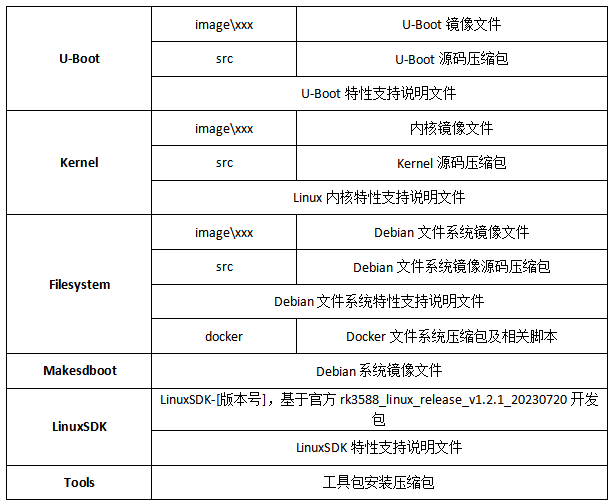
ubuntu系统安装之Vmware虚拟机安装
Linux操作系统有很多版本,我们选择使用的是ubuntu18.04发行版。ubuntu是基于Debian派生的操作系统,兼容性极强,
发表于 09-22 16:27
系统适配 | RK3588 Ubuntu22.04正式发布
前言:为了满足广大开发者与嵌入式爱好者的需求!眺望电子正式宣布,已完成基于瑞芯微RK3588的开发板对Ubuntu22.04LTS操作系统的深度适配与优化。此次适配不仅成功移植了

【HZ-T536开发板免费体验】Docker 环境安装及应用
一、检查 Docker 安装状态
板子提示“command not found”或无版本信息,说明 Docker 未安装,如有需要请自行安装
发表于 09-01 17:59
【GM-3568JHF开发板免费体验】开发环境安装
。
Docker 是一个开源的应用容器引擎,其能够更高效的利用系统资源、保证一致的运行环境,实现持续交付和部署,以及后期更轻松的迁移、维护、扩展。
安装docker
发表于 08-09 13:37
干货分享 | RK3588 Ubuntu系统Docker容器使用指南
前言:在瑞芯微RK3588高性能AIoT平台上运行Ubuntu系统时,Docker容器技术能极大提升开发部署效率。通过轻量级虚拟化实现环境隔离与快速迁移,本文将从零开始详解
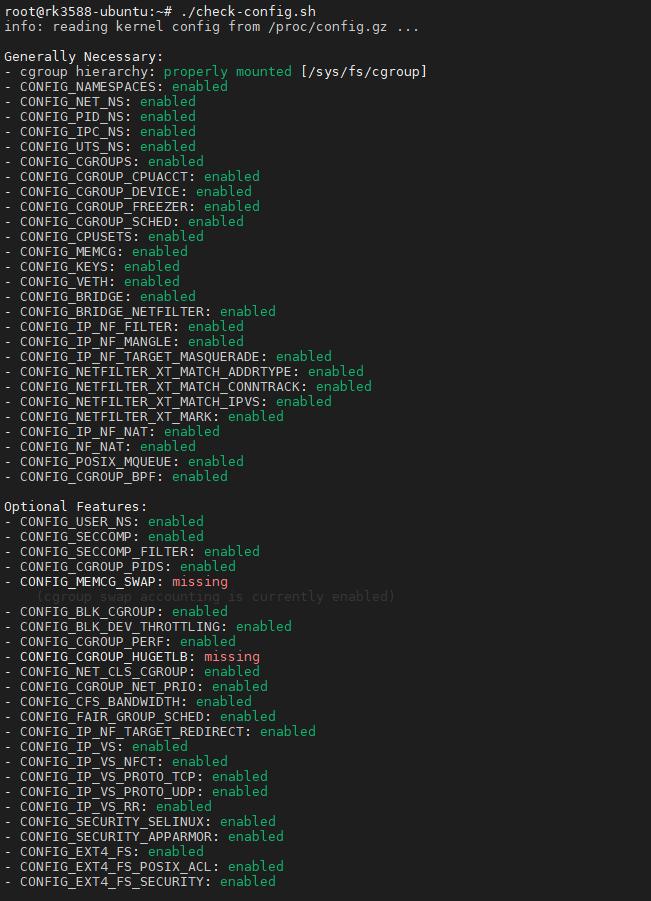
Ubuntu系统安装Docker详细攻略,触觉智能RK3568开发板演示
本文介绍Ubuntu系统安装Docker方法,使用触觉智能EVB3568鸿蒙开发板演示,搭载瑞芯微RK3568,四核A55处理器,主频2.0

Debian和Ubuntu哪个好一些?
兼容性对比Debian和Ubuntu哪个好一些,并为您揭示如何通过RAKsmart服务器释放Linux系统的最大潜能。
瑞芯微RK356X主板复用接口配置方法,触觉智能嵌入式方案商
本文介绍瑞芯微RK356X系列复用接口配置的方法,基于触觉智能RK3562开发板演示,搭载4核A53处理器,主频高达2.0GHz;内置独立1Tops算力NPU,可应用于物联网网关、平板电脑、智能家居

RK3568的显示问题及其解决方法
/rockchip/rk356x/overlay/frameworks/base/core/res/res/drawable-nodpi/default_wallpaper.png
对于屏幕宽度至少为600dp
发表于 12-16 09:14
Ubuntu系统的虚拟机安装步骤 如何在Ubuntu系统上编译软件
Ubuntu系统上安装虚拟机的步骤 在Ubuntu系统上安装虚拟机是一个相对简单的过程,通常可以
如何在Windows中安装Ubuntu系统
在Windows中安装Ubuntu系统通常有两种方法:使用虚拟机软件安装Ubuntu作为虚拟机,或者使用双启动





 RK356X Debian/Ubuntu 系统安装Docker
RK356X Debian/Ubuntu 系统安装Docker
















评论